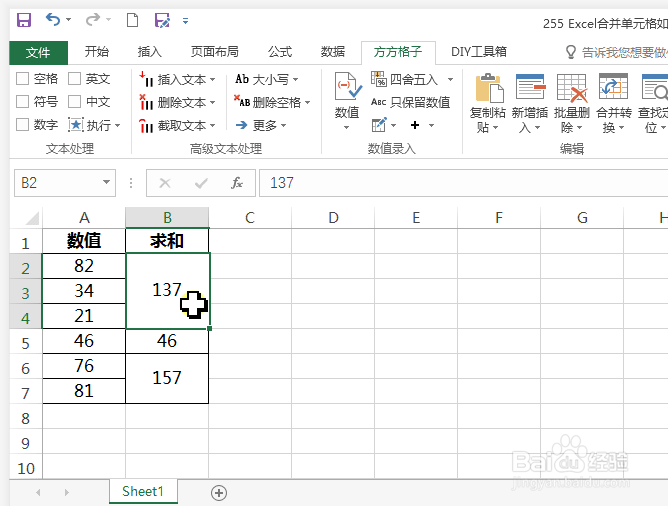1、打开工作薄,B列合并单元格对应的A列数值进行求和
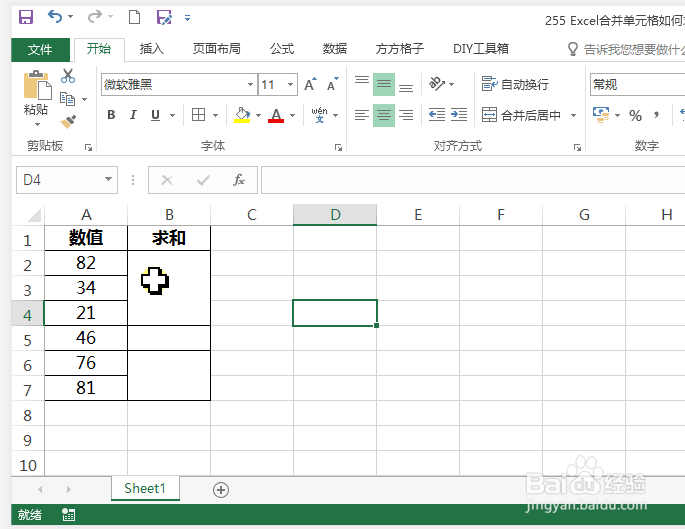
2、单击【方方格子】选项卡
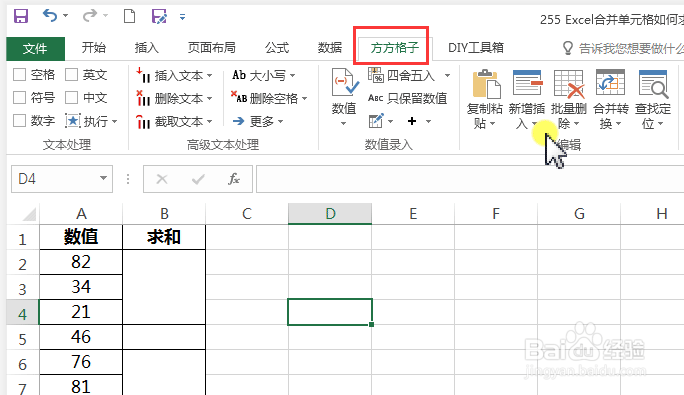
3、【统计与分析】——【合并单元格求和】
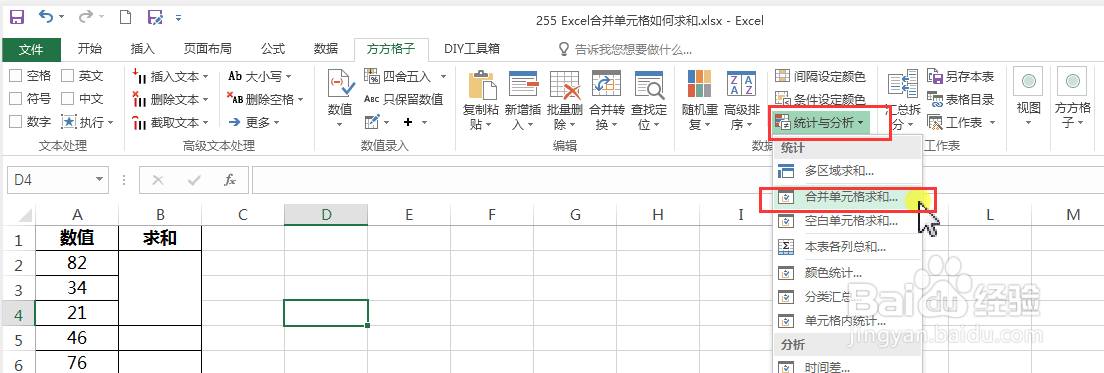
4、在对话框中,数据区域选择【A2:A7】,合并区域选择【B2:B7】,选项选择【求和】,单击【确定】
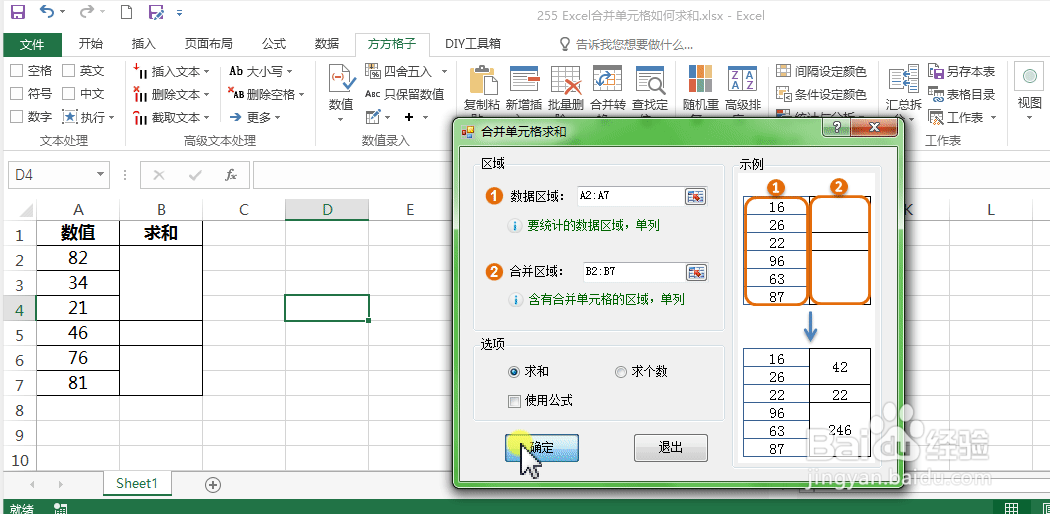
5、单击【退出】
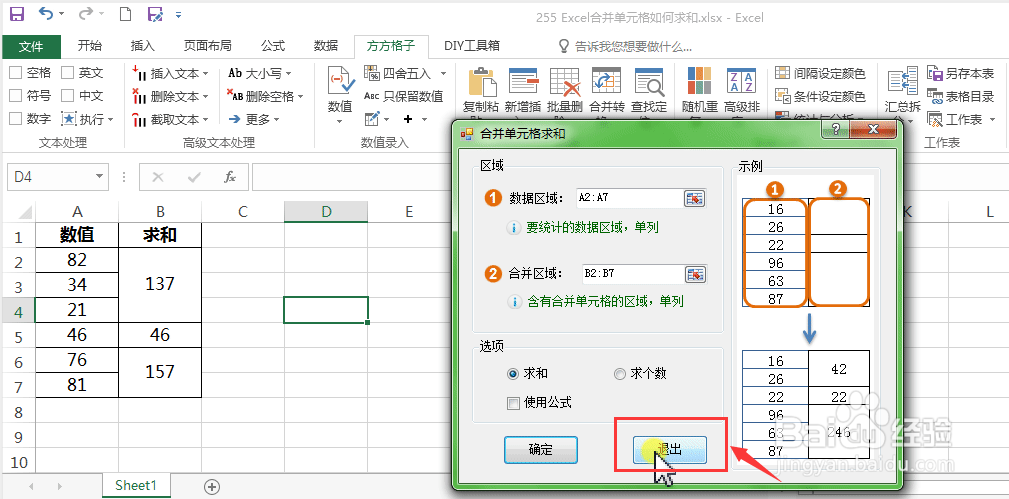
6、求和结果如图B列。
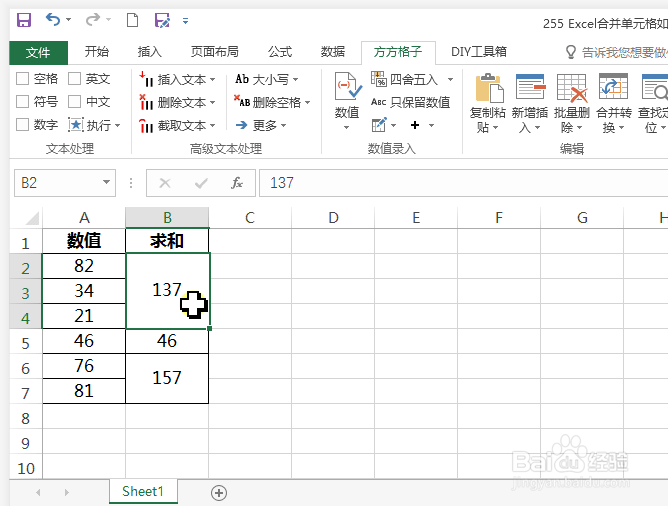
时间:2024-10-31 01:33:16
1、打开工作薄,B列合并单元格对应的A列数值进行求和
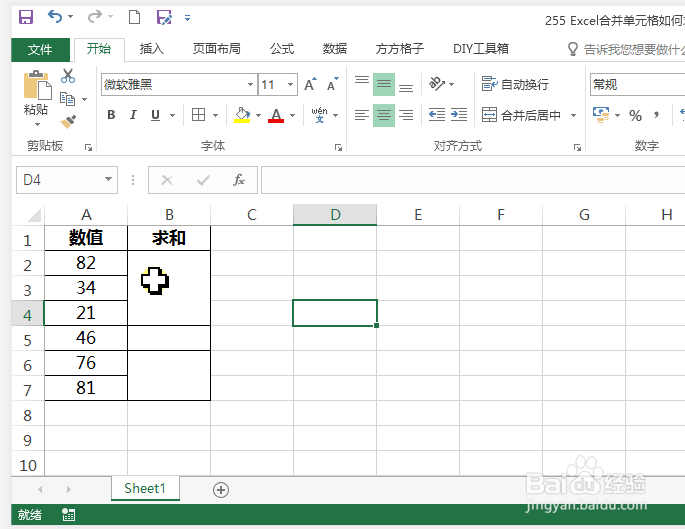
2、单击【方方格子】选项卡
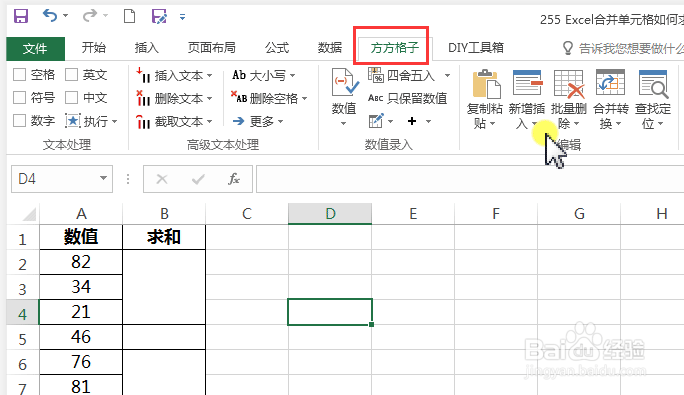
3、【统计与分析】——【合并单元格求和】
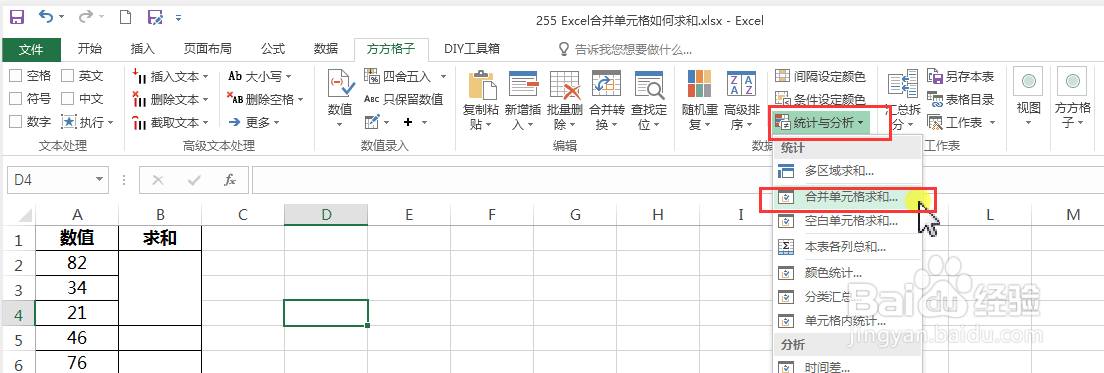
4、在对话框中,数据区域选择【A2:A7】,合并区域选择【B2:B7】,选项选择【求和】,单击【确定】
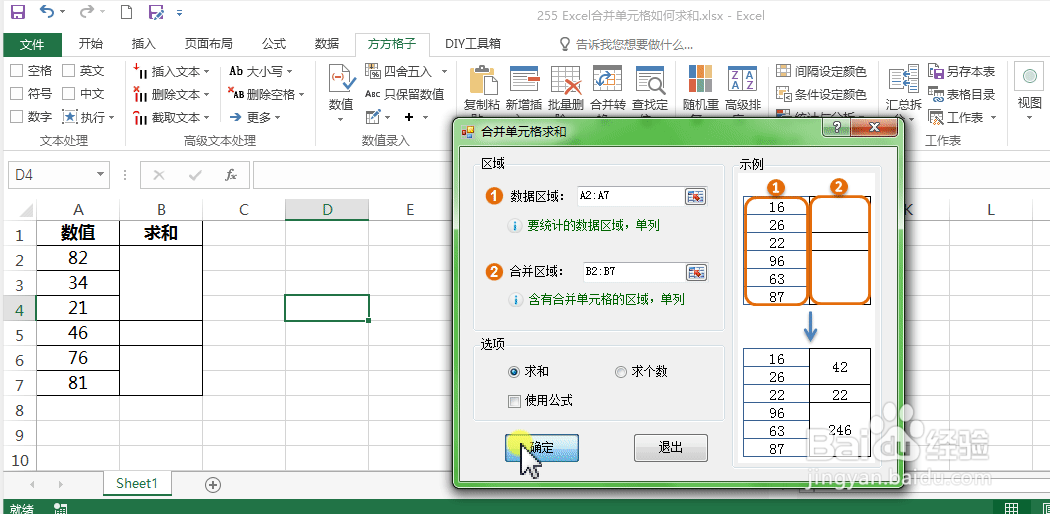
5、单击【退出】
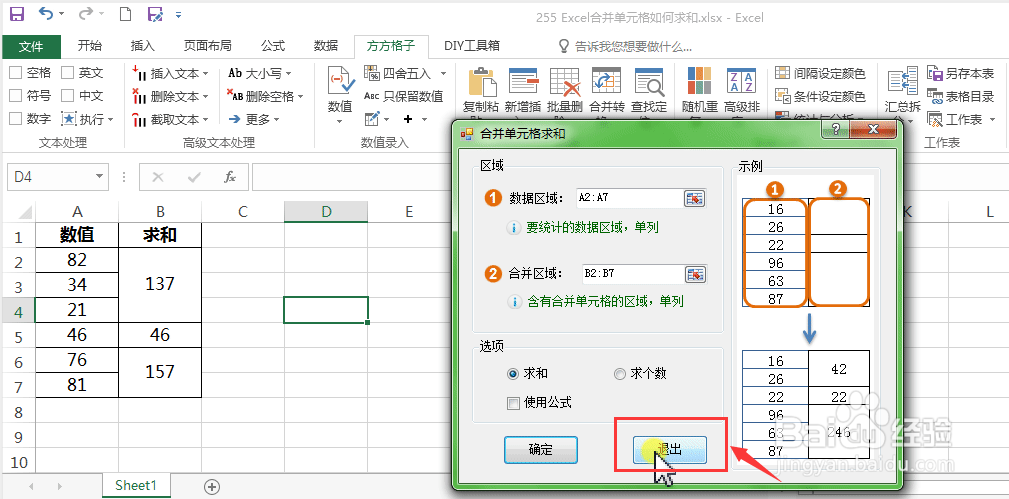
6、求和结果如图B列。